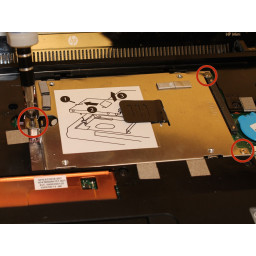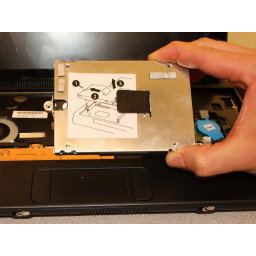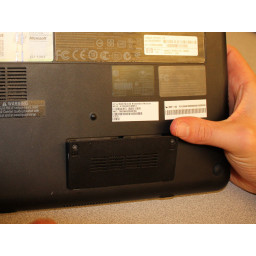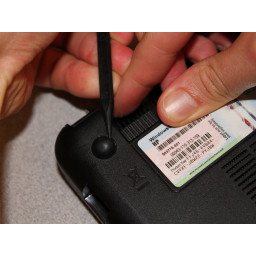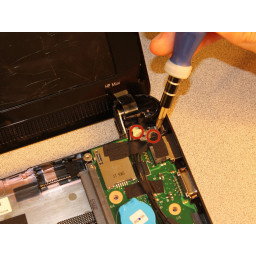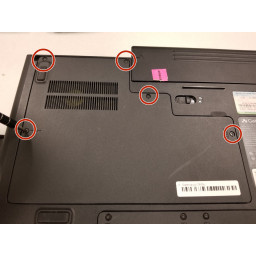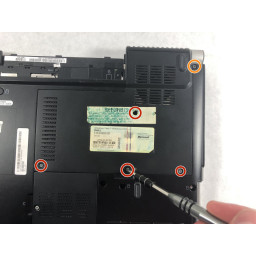Замена колонок HP Mini 110-1046NR

Шаг 1
Удалите три 2,9 мм винта в отсеке для батареи.
Этот шаг можно сделать проще с помощью магнитной отвертки.
Шаг 2
Нет необходимости полностью снимать винт 10,3 мм, но если вы это сделаете, будьте осторожны, чтобы не потерять пружину.
Шаг 3
Затем возьмите отвертку Phillips PH1 и открутите два винта.
При необходимости используйте плоский конец spudger, чтобы отодвинуть крышку от компьютера.
Шаг 4
Удалите винт 4,9 мм, расположенный справа от карты памяти, с помощью отвертки PH1.
Шаг 5
Удалите два 3,8-миллиметровых винта, расположенных на плате управления питанием, с помощью отвертки PH1 Philips с головкой.
Шаг 6
Поднимите клавиатуру с середины верхнего края.
Вставьте плоский конец spudger между серединой верхнего края клавиатуры и пластиковой рамкой позади нее.
Поднимите клавиатуру вверх, пока она не выскочит или пока вы не сможете схватить ее пальцами, а затем осторожно потяните, пока она не выскочит с обеих сторон.
Шаг 7
Поднимите жесткий диск из ноутбука.
Поместите жесткий диск в антистатическую сумку, чтобы уменьшить вероятность повреждения статическим электричеством.
Шаг 8
Удалите винты 6 мм PH1, расположенные под каждой ногой.
Шаг 9
Удалите два 3,8-миллиметровых винта, которые крепят левую петлю экрана с помощью отвертки PH1.
Шаг 10
Слегка потяните черную защелку в верхней части ленточного кабеля клавиатуры, чтобы она повернулась к вам и высвободила конец ленточного кабеля.
Потяните ленточный кабель назад и из гнезда. Это не должно требовать каких-либо усилий.
Шаг 11
Используя плоский конец spudger или монтировки, отодвиньте лицевую панель клавиатуры от основания, втиснув инструмент между основанием и лицевой панелью клавиатуры, и проведите инструмент вдоль стороны, пока крышка полностью не откроется.
Аккуратно переверните лицевую панель клавиатуры (к себе), чтобы открыть ленточный кабель сенсорной панели.
Шаг 12
Шаг 13
Используя ноготь или ручку, переверните белый язычок вверх, чтобы освободить конец ленточного кабеля.
Снимите ленточный кабель сенсорной панели с гнезда на системной плате, осторожно потянув ленту в сторону от зажима.
Шаг 14
Экран соединен внутренними зажимами и клеем, поэтому потребуется некоторое усилие.
Используйте spudger, чтобы вырвать рамку экрана с экрана.
Шаг 15
Удалите два 2,9-мм винта PH0, которые крепят крышку к экрану. Это позволит вам извлечь провод динамика из-за петли.
Найдите провод динамика и его разъем на системной плате. Вытяните его пальцами.
Комментарии
Пока еще нет ниодного комментария, оставьте комментарий первым!
Также вас могут заинтересовать
Вам могут помочь


Лаборатория ремонта